 Um novo worm foi relatado por especialistas em segurança para espalhados por unidades portáteis. É nomeado Woniore, e o worm usa táticas convencionais para PCs de usuários infecto. O dano que o worm pode causar aos usuários pode variar, desde a alteração das configurações no PC do usuário até o download de outro malware nele. Os usuários que apresentarem os sintomas mencionados neste artigo devem usar imediatamente as instruções publicadas abaixo para se livrar permanentemente deste worm e evitar que ele também comprometa outros sistemas.
Um novo worm foi relatado por especialistas em segurança para espalhados por unidades portáteis. É nomeado Woniore, e o worm usa táticas convencionais para PCs de usuários infecto. O dano que o worm pode causar aos usuários pode variar, desde a alteração das configurações no PC do usuário até o download de outro malware nele. Os usuários que apresentarem os sintomas mencionados neste artigo devem usar imediatamente as instruções publicadas abaixo para se livrar permanentemente deste worm e evitar que ele também comprometa outros sistemas.
| Nome | Woniore |
| Tipo | Minhoca |
| Pequena descrição | Infecta o PC do usuário após o qual baixa arquivos maliciosos para o dispositivo afetado. |
| Os sintomas | O usuário pode testemunhar outro malware ou adware infectando seu computador, lentidão, congela e até mesmo falha do sistema. |
| distribuição Método | Por meio de URLs maliciosos ou unidades USB infectadas conectadas a computadores afetados. |
| Ferramenta de detecção | Baixar Malware Removal Tool, verificar se o seu sistema foi afetado por malware |
| Experiência de usuário | Participe do nosso fórum discutir Woniore. |
Worm Woniore - Como se espalha
Existem duas possibilidades pelas quais você poderia fazer com que o worm Woniore se espalhasse no seu PC.
Possibilidade #1 - Você foi infectado por uma unidade USB que entrou em contato com outro computador infectado.
Este é o principal método que worms como Woniore, Koobface(https://sensorstechforum.com/remove-koobface-facebook-worm-from-your-pc/), O verme da lua(https://sensorstechforum.com/themoon-worm-uses-dating-sites-creates-a-botnet-of-home-routers/) e outros usam para se espalhar pela web. O que acontece é que quando um computador foi infectado com o worm, sempre que detecta uma unidade removível como USB ou cartão de memória é que ele cria o seguinte arquivo no %raiz% pasta:
- autorun.inf
Este arquivo é então usado para transformar a unidade removível em uma fonte de infecção e, portanto, fazer outros computadores desavisados no seu ou outras redes vítimas. Este é um método de auto-replicação muito eficaz que economiza muito tempo do hacker tortuoso.
Possibilidade #2 - Via URLs maliciosos ou arquivos carregados online.
Se você usa e-mail ou mídia social, há uma boa chance de você estar familiarizado com esse método de infecção. Links da web maliciosos apresentados em mensagens de spam, como o exemplo a seguir:
Os links da web podem causar redirecionamentos e afetar os usuários por meio de kits de exploração e baixar diretamente a carga maliciosa no computador por meio de um processo ofuscado. O que é pior, é que se você tentar detectar os links da web via VirusTotal pode nem sempre gerar resultados porque os links podem causar redirecionamentos duplos e até triplos para ofuscação de scanners de URL.
Artigo relacionado: Ofuscação em malware - a chave para infecções bem-sucedidas
Este worm específico tem baixa probabilidade de se espalhar, mas também foi detectado em diferentes pontos, então nunca se pode ter certeza se pode ou não se espalhar globalmente.
Woniore Worm em detalhes
Este worm específico não difere da infecção por worm típica. Uma vez que seu carregador de carga tenha sido executor, Symantec pesquisadores de malware relatam que ele cria os seguintes arquivos no PC comprometido:
Em% Temp%:
- {o arquivo original do worm}.hwp
Em% System32%
- wupd10mgr.dll (após o qual executa o .dll)/span>
A próxima ação para este worm é conectar-se a um local remoto que provavelmente é o servidor de comando e controle dos hackers. Ele usa rede onion, e é assim que os URLs de hosts remotos se parecem:
- https://{id alfa-numérico aleatório}.onion.city/main{id alfa-numérico aleatório}
Depois de se conectar ao local remoto, O worm Woniore pode realizar várias atividades não saudáveis no PC do usuário. Uma dessas atividades é que ele pode baixar arquivos maliciosos em seu computador, que pode infectá-lo com:
- Trojans
- ransomware
- adware
- rootkit
além disso, o worm também pode causar lentidão no PC, congela, e até BSOD em alguns casos. Não apenas isso, mas também pode coletar diferentes informações do sistema, que podem permitir que os invasores conduzam um ataque DoS no computador comprometido ou a partir dele.
Remover worm Woniore completamente
Para se livrar dessa ciberameaça, você deve tomar medidas especiais. Primeiro, é importante desconectar todas as unidades removíveis e copiar seus dados, após o que limpar a unidade formatando-a várias vezes. Isso impedirá que o worm se espalhe ainda mais usando este método. Recomendamos o uso de um sistema operacional Linux ou virtual para limpar a unidade, pois isso pode afetar o sistema do qual você está tentando formatá-la.
Depois de limpar as unidades, é importante limpar seu computador sem danificar nenhuma informação nele. Se este worm o infectou, é provável que você também tenha sido infectado por outro malware. É por isso que recomendamos seguir as instruções passo a passo abaixo para ajudá-lo a se livrar deste e de outros malwares de forma eficaz.
Preparation before removing Woniore.
Antes de iniciar o processo de remoção real, recomendamos que você faça as seguintes etapas de preparação.
- Verifique se você tem estas instruções sempre aberta e na frente de seus olhos.
- Faça um backup de todos os seus arquivos, mesmo se eles poderiam ser danificados. Você deve fazer backup de seus dados com uma solução de backup em nuvem e segurar seus arquivos contra qualquer tipo de perda, até mesmo da maioria das ameaças graves.
- Seja paciente, pois isso pode demorar um pouco.
- Verificar malware
- Corrigir registros
- Remover arquivos de vírus
Degrau 1: Procure Woniore com a ferramenta SpyHunter Anti-Malware



Degrau 2: Limpe quaisquer registros, criado por Woniore em seu computador.
Os registros normalmente alvo de máquinas Windows são os seguintes:
- HKEY_LOCAL_MACHINE Software Microsoft Windows CurrentVersion Run
- HKEY_CURRENT_USER Software Microsoft Windows CurrentVersion Run
- HKEY_LOCAL_MACHINE Software Microsoft Windows CurrentVersion RunOnce
- HKEY_CURRENT_USER Software Microsoft Windows CurrentVersion RunOnce
Você pode acessá-los abrindo o editor de registro do Windows e excluir quaisquer valores, criado por Woniore lá. Isso pode acontecer, seguindo os passos abaixo:


 Gorjeta: Para encontrar um valor criado-vírus, você pode botão direito do mouse sobre ela e clique "Modificar" para ver qual arquivo é definido para ser executado. Se este é o local do arquivo de vírus, remover o valor.
Gorjeta: Para encontrar um valor criado-vírus, você pode botão direito do mouse sobre ela e clique "Modificar" para ver qual arquivo é definido para ser executado. Se este é o local do arquivo de vírus, remover o valor.Degrau 3: Find virus files created by Woniore on your PC.
1.Para Windows 8, 8.1 e 10.
Por mais recentes sistemas operacionais Windows
1: Em seu teclado, pressione + R e escrever explorer.exe no Corre caixa de texto e clique no Está bem botão.

2: Clique em o seu PC na barra de acesso rápido. Isso geralmente é um ícone com um monitor e seu nome é ou “Meu Computador”, "Meu PC" ou “Este PC” ou o que você nomeou-o.

3: Navegue até a caixa de pesquisa no canto superior direito da tela do seu PC e digite "extensão de arquivo:” e após o qual digite a extensão do arquivo. Se você está à procura de executáveis maliciosos, Um exemplo pode ser "extensão de arquivo:Exe". Depois de fazer isso, deixe um espaço e digite o nome do arquivo você acredita que o malware tenha criado. Aqui está como ele pode aparecer se o arquivo foi encontrado:

NB. We recommend to wait for the green loading bar in the navigation box to fill up in case the PC is looking for the file and hasn't found it yet.
2.Para o Windows XP, Vista, e 7.
Para mais velhos sistemas operacionais Windows
Nos sistemas operacionais Windows mais antigos, a abordagem convencional deve ser a mais eficaz.:
1: Clique no Menu Iniciar ícone (normalmente em seu inferior esquerdo) e depois escolher o Procurar preferência.

2: Após as aparece busca janela, escolher Mais opções avançadas a partir da caixa assistente de pesquisa. Outra forma é clicando em Todos os arquivos e pastas.

3: Depois que tipo o nome do arquivo que você está procurando e clique no botão Procurar. Isso pode levar algum tempo após o qual resultados aparecerão. Se você encontrou o arquivo malicioso, você pode copiar ou abrir a sua localização por Botão direito do mouse nele.
Agora você deve ser capaz de descobrir qualquer arquivo no Windows, enquanto ele está no seu disco rígido e não é escondido via software especial.
Woniore FAQ
What Does Woniore Trojan Do?
The Woniore troiano é um programa de computador malicioso projetado para atrapalhar, danificar, ou obter acesso não autorizado para um sistema de computador. Pode ser usado para roubar dados confidenciais, obter controle sobre um sistema, ou iniciar outras atividades maliciosas.
Trojans podem roubar senhas?
sim, Trojans, like Woniore, pode roubar senhas. Esses programas maliciosos are designed to gain access to a user's computer, espionar vítimas e roubar informações confidenciais, como dados bancários e senhas.
Can Woniore Trojan Hide Itself?
sim, pode. Um Trojan pode usar várias técnicas para se mascarar, incluindo rootkits, criptografia, e ofuscação, para se esconder de scanners de segurança e evitar a detecção.
Um Trojan pode ser removido por redefinição de fábrica?
sim, um Trojan pode ser removido redefinindo o seu dispositivo para os padrões de fábrica. Isso ocorre porque ele restaurará o dispositivo ao seu estado original, eliminando qualquer software malicioso que possa ter sido instalado. Tenha em mente que existem Trojans mais sofisticados que deixam backdoors e reinfectam mesmo após uma redefinição de fábrica.
Can Woniore Trojan Infect WiFi?
sim, é possível que um Trojan infecte redes Wi-Fi. Quando um usuário se conecta à rede infectada, o Trojan pode se espalhar para outros dispositivos conectados e pode acessar informações confidenciais na rede.
Os cavalos de Tróia podem ser excluídos?
sim, Trojans podem ser excluídos. Isso geralmente é feito executando um poderoso programa antivírus ou antimalware projetado para detectar e remover arquivos maliciosos. Em alguns casos, a exclusão manual do Trojan também pode ser necessária.
Trojans podem roubar arquivos?
sim, Trojans podem roubar arquivos se estiverem instalados em um computador. Isso é feito permitindo que o autor de malware ou usuário para obter acesso ao computador e, em seguida, roubar os arquivos armazenados nele.
Qual Anti-Malware Pode Remover Trojans?
Programas anti-malware como SpyHunter são capazes de verificar e remover cavalos de Tróia do seu computador. É importante manter seu anti-malware atualizado e verificar regularmente seu sistema em busca de software malicioso.
Trojans podem infectar USB?
sim, Trojans podem infectar USB dispositivos. Cavalos de Troia USB normalmente se espalham por meio de arquivos maliciosos baixados da Internet ou compartilhados por e-mail, allowing the hacker to gain access to a user's confidential data.
About the Woniore Research
O conteúdo que publicamos em SensorsTechForum.com, this Woniore how-to removal guide included, é o resultado de uma extensa pesquisa, trabalho árduo e a dedicação de nossa equipe para ajudá-lo a remover o problema específico do trojan.
How did we conduct the research on Woniore?
Observe que nossa pesquisa é baseada em uma investigação independente. Estamos em contato com pesquisadores de segurança independentes, graças ao qual recebemos atualizações diárias sobre as definições de malware mais recentes, incluindo os vários tipos de trojans (Porta dos fundos, downloader, Infostealer, resgate, etc.)
além disso, the research behind the Woniore threat is backed with VirusTotal.
Para entender melhor a ameaça representada por trojans, por favor, consulte os seguintes artigos que fornecem detalhes conhecedores.



 1. Para o Windows 7, XP e Vista.
1. Para o Windows 7, XP e Vista. 2. Para Windows 8, 8.1 e 10.
2. Para Windows 8, 8.1 e 10.







 1. Instale o SpyHunter para procurar e remover Woniore.
1. Instale o SpyHunter para procurar e remover Woniore.




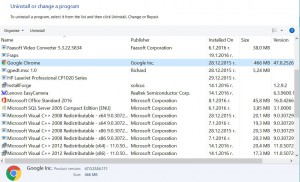
 Malwarebytes Anti-Malware
Malwarebytes Anti-Malware StopZilla Anti Malware
StopZilla Anti Malware












